متریکس (Matrix) چیست؟
یکی از پلاگینهای راینو که برای طراحان و اهالی صنعت طلا و جواهرات کاملا شناخته شده است، #Matrix محصول کمپانی Gemvision است. برخلاف بیشتر پلاگینهای راینو، متریکس به جای آنکه ابزار و امکانات خود را در قالب منوها و نوارابزارهایی به محیط راینو اضافه کند، محیط کاربری جداگانهای ارائه میکند که در نگاه اول شاید متفاوت با راینو به نظر برسد. به همین دلیل برخی آن را نرمافزار مستقلی به حساب میآورند. #متریکس علیرغم برخی ضعفها مانند سرعت پایین، ابزار و امکانات قابل توجهی را برای طراحی و مدلسازی سهبعدی جواهرات در اختیار طراحان قرار میدهد.
چرا باید متریکس یاد بگیرم؟
اگر شما هم به نوعی با طراحی طلا و جواهرات سر و کار دارید و یا #طراحی_جواهرات را به عنوان شغل خود میخواهید انتخاب کنید، قطعا متریکس ابزار بسیار کمک کنندهای برای شما خواهد بود. هرچند طراحی زیورآلات قیمتی بدون سنگ (طلا، پلاتین و یا نقره بدون نگین) بدون استفاده از متریکس و با امکانات پیشفرض خود راینو هم به راحتی امکانپذیر است، اما طراحی جواهرات (به معنای زیورآلاتی که گوهر یا سنگ بر آنها سوار میشود) بدون کمک گرفتن از متریکس فرآیند طراحی دشوار و حتی در مواردی نشدنی مینماید. بنابرین به عنوان نرمافزار استاندارد این صنعت و زبان مشترک اهالی این حرفه، یادگیری این نرمافزار را به تمام افرادی که قصد دارند پا به دنیای پر زرق و برق طراحی جواهرات بگذارند پیشنهاد میکنم.
نمونهای از طراحی طلا با راینو (بدون استفاده از متریکس) – طراح: خاطره بویا، محمد نیکوکار (۱۳۹۲)
آشنایی اولیه با متریکس
اگر شما کاربر راینو هستید و به راینو تسلط کافی دارید برای شما خبر خوبی دارم! شما در حال حاضر بخش زیادی از ابزارهای متریکس را بلد هستید. در واقع بسیاری از ابزارهای متریکس همان ابزارهای راینو هستند که در ظاهری متفاوت ارائه شدهاند. پس کاربران فعلی راینو نیاز به یادگیری این بخش از ابزارها ندارند. اگر شما هم با ظاهر تیره نه چندان کاربرپسند متریکس ارتباط برقرار نمیکنید، در پستهای قبلی سایت، روش تغییر محیط کاربری متریکس به تنطیمات پیشفرض راینو در یک ویدیو توضیح داده شده است.
اما اگر آشنایی قبلی با راینو ندارید شاید بد نباشد که از ابتدای کار براساس محیط کاربری متریکس آموزش ببینید. از آنجا که متریکس به صورت خاص برای طراحی طلا و جواهرات ساخته شده است، تمام ابزارها و امکانات راینو و همینطور ابزارهای خود متریکس را متناسب با فرآیند طراحی و مدلسازی سهبعدی جواهرات سازماندهی کرده است. یکی از ویژگیهای متریکس در این راستا نوعی کدبندی رنگی براساس ابزارهای مرتبط با مراحل و بخشهای مختلف فرآیند طراحی سهبعدی جواهرات است. این فرآیند را به صورت خلاصه به این صورت میتوان بیان کرد: قبل از هرچیز باید فرم قطعه جواهر مورد نظر ساخته شود، برای این کار از همان ابزارها و تکنیکهای راینو استفاده میکنیم. یعنی ابتدا Curve ها ایجاد میشوند و بعد از آن براساس Curve های ایجاد شده، سطوح یا همان Surface ها ساخته میشوند. همچنین در این میان میتوان با استفاده از ابزارهایی که برای ایجاد و ویرایش Solid ها درنظر گرفته شده است بخشی از فرآیند مدلسازی را انجام داد. این مراحل را میتوانید با ابزارهای بخشهای Curve و Surface و Solid و Transform از نوارابزار اصلی متریکس انجام دهید.
همچنین برای ساخت حجم اولیه میتوانید از ابزارهای پلاگین Tsplines که در منوی اصلی با همین نام دستهبندی شدهاند و ابزارهای Builder که برای ساخت برخی فرمهای پرکاربرد آماده در طراحی طلا و جواهرات از آنها استفاده میشود کمک بگیرید. در تصویر زیر ایجاد یک انگشتر signet با ابعاد و اندازه و شکا نمای بالا و انحنای نمای جانب دلخواه توسط ابزار Signet ring از نوارابزار Builder نشان داده شده است. انگشتر Signet نوعی انگشتر است که بر روی آن نوشته یا علامت خاصی خک میشود. در قدیم ازین انگشتر برای مهر و موم استفاده میشده است. (مقایسه کنید با انگشتر خاتم در فرهنگ خودمان)
اما بعد از ساخت حجم اولیه اکنون نوبت آن است که با روشهای مختلف سنگها با ابعاد و تراشها و چیدمان مورد نظر بر روی قسمتهای مورد نیاز قرار گیرند. برای این منظور از ابزارهای قسمت Gem از منوی اصلی متریکس استفاده میشود. تمام ابزارهای مربوط به چینش و گزارشگیری از گوهرهای یک قطعه جواهر طراحی شده در متریکس در این قسمت جای داده شدهاند. به عنوان مثال با ابزار Gem loader میتوانید سنگ مورد نظر خود را با تراش (Cut)، شکل (Shape)، اندازه و وزن دلخواه ایجاد کرده و به طرح خود اضافه کنید.
پس از چیدن سنگهای مورد نظر بر روی حجم اولیه، اکنون باید فکری برای روش نشاندن سنگ بر روی قسمت فلزی کرد. به این کار Setting گفته میشود که روشهای مختلفی برای آن وجود دارد. به عنوان مثال سنگهای ریز میتوانند با استفاده از چنگ (Prong) روی کار سوار شوند یا اینکه بصورت ریلی (Channel) و برای سنگهای درشتتر (تخمه)، از Head و Bezel استفاده میشود. تمام ابزارهای مربوط به نشاندن سنگ بر روی کار را میتوانید در بخش Setting از منوی اصلی متریکس بیابید. (توجه داشته باشید که در اینجا Setting به معنای تنظیمات نرمافزار نیست!) در تصویر زیر برخی از انواع Setting نشان داده شده است.
پس از تعیین نوع Setting براساس سلیقه طراح و اصول فنی، اکنون باید جای سندانچه سنگ به منظور قرار گرفتن سنگ و همچنین نورگیری و تلالو و درخشش بیشتر سنگ خالی شود. برای این منظور و همینطور برای تمام قسمتهای دیگری که نیاز به حذف قسمتی از حجم ساخته شده وجود دارد از ابزارهای قسمت Cutter در منوی اصلی متریکس استفاده میشود.
همچنین در قسمت Tools ابزارهایی برای تغییر سایز انگشتر طراحی شده، محاسبه وزن کار ساخته شده، ایجاد حلقه سایز و پروفایل و موارد اینچنینی دستهبندی شدهاند. منوی Art نیز بخش مفصلی است که برای ساخت نقش برجسته براساس تصاویر و خطوط ترسیم شده به کار میرود. و سرانجام پس از تکمیل فرآیند طراحی، با استفاده از ابزارهای قسمت Render میتوانید با استفاده از متریالها و فضاهای آماده طرح خود را به راحتی رندر کنید و جواهر خود را قبل از تولید ببینید! ابزارهای قسمت Render از پلاگین Vray استفاده میکنند.
همانطور که در بخشهای مختلف منوی اصلی (main menu) میبینید. ابزارهای هر بخش با رنگ مشخصی نشان داده شدهاند. به عنوان مثال تمام ابزارهای مربوط به Gemها با رنگ آبی، ابزارهای Setting به رنگ بنفش، Cutter ها با رنگ نارنجی، Surface ها با رنگ سبز و… این رنگبندی در طول طراحی به شما کمک میکند در نگاه اول آبجکتها و دستورات مختلف را تشخیص دهید. در لایهبندی پیشفرض متریکس نیز برای آبجکتهای ساخته شده با هر یک از این ابزارها لایههایی به همان رنگ در نظر گرفته شده است. بنابراین تمام سنگهایی که با ابزارهای مختلف Gem ایجاد میکنید در فضای متریکس به رنگ آبی، Setting ها به رنگ بنفش، Cutterها به رنگ نارنجی و… خواهند بود.
در برخی بخشهای منوی اصلی که تعداد دستورات بیشتر از فضای درنظر گرفته شده برای این منو هستند، ابزارها در چند طبقه دستهبندی شدهاند که در لحظه فقط یکی ازین طبقات را میتوانید ببینید. همچنین برای سفارشی کردن ابزارهای هریک ازین بخشها درحالی که کلید Shift را از صفحه کلید پایین نگه داشتهاید روی نام آن بخش کلیک راست کنید.
از کجا شروع کنم؟
اگر با این توضیحات شما هم به متریکس و طراحی جواهرات علاقمند شدید و میخواهید آن را به صورت حرفهای بیاموزید، برای یادگیری چند راهکار به شما پیشنهاد میکنیم.
اگر اهل خودآموزی هستید و به زبان انگلیسی هم به اندازه کافی تسلط دارید، کتابهای رسمی آموزش متریکس کمپانی Gemvision (شامل دو جلد Matrix 8 Manual Book1 و Matrix 8 Manual Book2) را با فرمت PDF برای شما آماده کردهایم. این کتابها در فروشگاه سایت رسمی Gemvision به قیمت ۲۰۰ دلار برای فروش قرار داده شده است که برای کاربران سایت به صورت رایگان برای دانلود قرار داده شده است.
دانلود PDF های آموزش Matrix (متریکس)
حجم تقریبی فایل: ۴۰ مگابایت
رمز فایل فشرده: rhino5.ir
شامل دو کتاب Matrix 8 Manual Book 1 و Matrix 8 Manual Book 2
(به ترتیب ۲۶۴ و ۳۴۲ صفحه)
زبان: انگلیسی
لینک دانلود فقط برای اعضای سایت Rhino5.ir قابل نمایش است. اگر عضو نیستید همین حالا نامنویسی کنید، نامنویسی در سایت مرجع تخصصی راینو و پلاگینهای راینو در کنار مزایایی که برای شما دارد، کاملا رایگان است و چند دقیقه بیشتر وقت شما را نخواهد گرفت.
همچنین تماشای ویدیوهای کانال ویدیویی Gemvision در سایت Vimeo آموزشهای مناسبی برای شروع کار با متریکس هستند. از این لینک وارد کانال Gemvision در Vimeo شوید. (برای باز کردن این لینک نیاز به فیلترشکن دارید، ربات پسکوچه در تلگرام به شما کمک میکند!)
اما اگر شما هم از آن دست افرادی هستید که هم زمان کافی برای خودآموزی ندارید و هم معتقدید هیچ چیز نمیتواند حای آموزش حضوری و نظارت آموزگاری باتجربه را بگیرد، پیشنهاد ما شرکت در کلاسهای حضوری گروهی و خصوصی راینو و متریکس است. همچنین به درخواست تعدادی از دوستان ورکشاپ یکروزهای برای آموزش متریکس به کاربران راینو در نظر گرفتهایم که زمان برگزاری و اطلاعات بیشتر در مورد آن از طریق کانال تلگرام اطلاعرسانی خواهد شد. برای کسب اطلاعات بیشتر در مورد دوره آموزش متریکس و ورکشاپ یکروزه از طریق تلگرام، پیامک و تماس تلفنی با شماره ۰۹۱۲۳۴۵۴۰۷۰ با ما در تماس باشید.
از کجا دانلود کنم؟
در حال حاضر آخرین نسخه متریکس Matrix9 است که به تازگی منتشر شده است. اما از آنجا که مدت زیادی از انتشار این نسخه نمیگذرد، این نسخه از نرمافزار هنوز کرک نشده است. بنابرین لینک دانلود Matrix8 را برای شما آماده کردهایم. پس از دانلود هر سه قسمت، با استفاده از نرمافزار winrar فایل را از حالت فشرده خارج کنید. ابتدا فایل Matrix80_Setup.exe و پس از آن فایل Matrix80_Update.exe را اجرا کنید و در انتها فایل Matrix80.exe را از پوشه Cracked file در مسیری که نرمافزار را نصب کردهاید جایگزین کنید.
توجه داشته باشید که در زمان اجرای Matrix حتما آنتیویروس خود را غیرفعال کرده و نرمافزار را با دسترسی Administrator اجرا کنید. (روی آیکم Matrix کلیک راست کنید و گزینه Run as administrator را انتخاب کنید) همچنین در صورتی که کامپیوتر شما به اینترنت متصل باشد در زمان باز شدن برنامه پیامی مبنی بر بروزرسانی به شما نمایش داده میشود که در اینصورت حتما روی دکمه No کلیک کنید. در صورتی که در حین نصب و اجرا با مشکلی مواجه شدید سوال خود را از طریق بخش پرسش و پاسخ مطرح کنید تا پاسخگوی شما باشیم.
دانلود Gemvision Matrix 8
به دلیل انتشار نسخه جدیدتر متریکس، لینکهای دانلود نسخه قبلی حذف شده است.
برای دانلود آخرین نسخه متریکس (Gemvision Matrix 9.0 7349) به همراه کرک و آموزش نصب اینجا کلیک کنید.


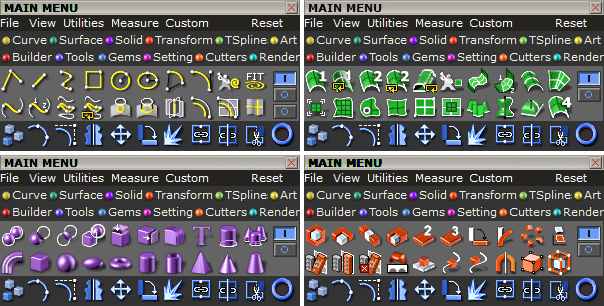
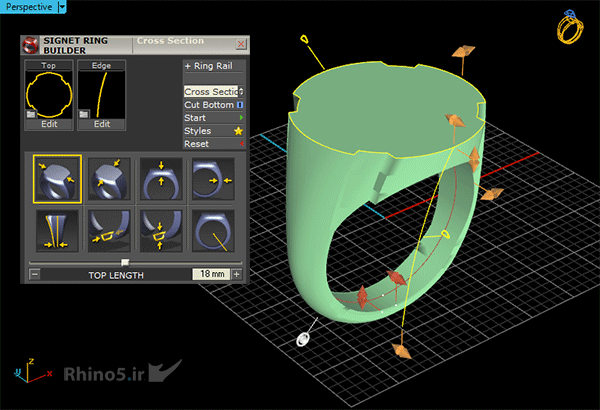
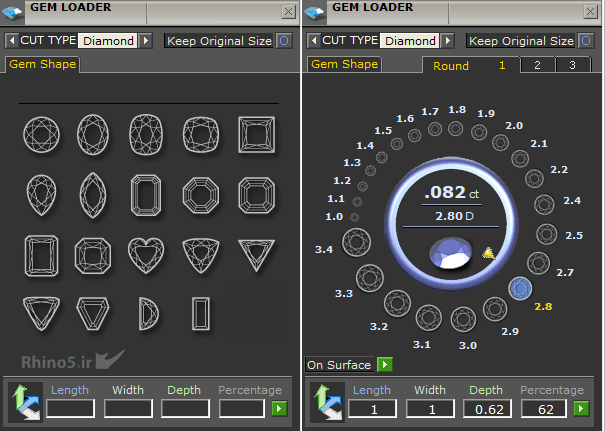
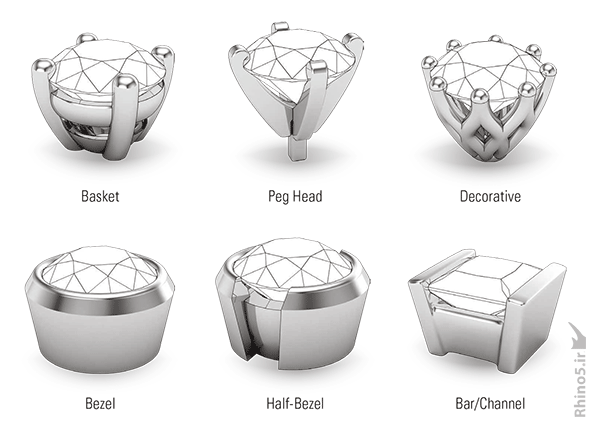
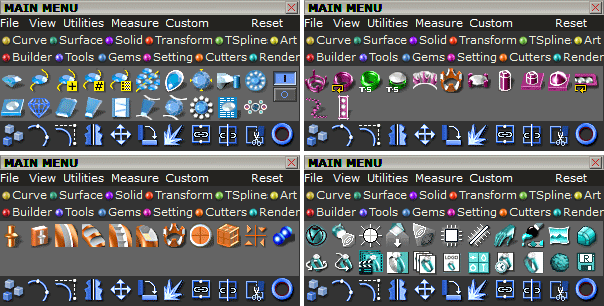
سلام. ممنون میشم هر وقت شد ازتون کمک بگیرم در رابطه با آموزش متریکس.
سلام.
لطفا برای هماهنگی در مورد دورههای آموزشی با شماره ۰۹۱۲۳۴۵۴۰۷۰ در تماس باشید.
سلام خسته نباشین
من همه فایل های بالا و زاینو ۵ را دانلوذ کرذم اما ماتریکس اجرا نمیشه و این بیام و میذه
میشه لطفا را هنماییم کنیدno key found
سلام به شما
بعد از نصب لازمه که کرک هم بشه. برای کرک کردن متریکس فایل Matrix80.exe رو از پوشه Crack با فایلی که به همین نام در مسیر نصب متریکس وجود داره جایگزین کنید.
سلام
این نسخه از ماتریکس روی راینو ورژن ۶ و ۶ به بعد کار میکنه؟
Is it possible install Gemvision Matrix 8 with Radeon vga card?
Yes, it is possible. However its depended on series of your VGA card… but Nvidia strongly recommended.
Every time Matrix software crashes Windows 10 and turns into a blue screen,
سلام.دنبال یه فایل پی دی اف آموزش ماتریکس از صفر تا صد به زبان فارسی می گردام . از کجا می تونم پیدا کنم ؟
سلام
من ماتریکس۸ رو نصب کردم اجرا میشه و مشکلی نیست.اما موقع رندر گرفتن نمیتونم متریال رو انتخاب کنم.وقتی هم میخوام وزن کار رو بگیرم نمیشه.کسی میتونه راهنماییم کنه؟
ممنون
سلام و خسته نباشید…
من تازه میخوام شروع کنم به یادگیری و فعالیت در این زمینه البته کم و بیش با کار طراحی آشنا هستم خواستم بدونم برای اجرای برنامه های رینو و ماتریکس حداقل کانفیگی که برای لپ تاپ میشه تهیه کرد چیه میتونید راهنماییم کنید…..
سلام به شما
سختافزار پیشنهادی برای راینو رو در این لینک، و همینطور حداقل سختافزار مورد نیاز و سختافزار پیشنهادی برای متریکس رو در این فایل پیدیاف میتونید ببینید.
hi, the links are dead, can you reupload them please ? thank you !
سلام وقت بخیر لینکهای دانلود ماتریکس کار نمیکنه لطفا اصلاح فرمایید
باسلام دوستان خسته نباشید.من از پلاگین ماتریکس در راینو استفاده میکنم، در این نرم افزار وقتی یک خط ساده میکشم و از ابزار Rebuild استفاده میکنم منویی که تعداد نقاط و درجه را تغییر میدهیم نمیاد و خودش خودسرانه عمل میکند البته در منوی Surface این مشکل رو ندارم و جالبه که تو خود راینو هم باز مشکلی نداره فقط تو منوی Curve ماتریکس این مشکل وجود دارد و جالتر از آن اینکه چندین بار نرم افزار هم راینو و هم ماتریکس و Uninstall کردم ولی باز مشکلم حل نشد خواهش میکنم راهنماییم کنید.متشکرم ازتون
سلام به شما
پاسخ مفصل رو اینجا بخونید:
https://rhino5.ir/q/question/مشکل-در-مورد-ابزار-rebuild-در-منوی-curve/
درود بر شما، من نرم افزار رینو ۵ را نصب کرده ام اما main menu آن مربوط به طذاحی جواهرات نیست بلمه طراحی صنعتی است و کاملا متفاوت، چطور میتوانم ابزار ها را دانلود کنم هر چه جستجو کردم موفق نشدم. سپاسگذار میشوم چنانچه مرا راهنمایی کنید.
سلام ببخشید دو کتاب Matrix 8 Manual Book 1 و Matrix 8 Manual Book 2 رو چه جوری از سایتتون دانلود کنم البته عضو سایت شدم
سپاس
سلام به شما
بعد از عضویت در سایت در صورتی که با نام کاربری و رمز عبورتون وارد سایت بشید، تمام لینکها قابل مشاهده خواهد بود.
سلام من ماتریکس ۸ رو دانلود و نصب کردم یک بار باز شد ولی الان پیغام میده cannot extract to disk .چیکار باید کنم؟
اولش که نصب کردم این پیغام رو میداد ولی باز شد یع بار ولی الان دیگه باز نمیشه ممنون میشم راهنماییم کنید
سلام.
پیش از هر چیز پیشنهاد میکنم بجای متریکس ۸، نسخه جدیدتر یعنی متریکس ۹ رو از لینک زیر دانلود و نصب کنید:
معرفی و دانلود Gemvision Matrix 9
اما در مورد پیغام Cannot extract to disk کاری که باید کنید اینه که روی آیکون متریک از System tray ویندوز (گوشه پایین سمت راست، جایی که ساعت و تاریخ رو نشون میده!) کلیک کنید و از منویی که باز میشه Tools و بعد از اون Kill ALL Matrix Processes رو کلیک کنید.

همینطور میتونید از Task manager ویندوز تمام نمونههای متریکس که در حال اجرا هستند رو با End task متوقف کنید و بعد دوباره متریکس رو اجرا کنید.
سلام
یک سوالی در مورد نصب این نرم افزار داشتم. آیا نرمافزار gem matrix رو میشه روی سرور با کارت گرافیک سری Nvidia quadro هم نصب کرد؟
سپاسگزارم.
با سلام آموزش خصوص که از ۰ تا صد راینو و ماتریکس رو بخواهید اموزش بدبد
مبلغ رو ایمیل میفرمایید
با سلام
بنده فایل پی دی اف اموزشی ماتریکس را دانلود کردم، هنگام extract کردن فایل چه پسوردی را باید وارد کنم؟؟
سلام به شما
پسورد تمام فایلها rhino5.ir است.
سلام چرا نمیتونم فایل پی دی اف کتاب هارو دانلود کنم؟
سلام. لینکها بررسی شد و مشکلی نداره. با مرورگر دیگهای امتحان کنید.
سلام من هم برنامه راینو رو نصب کردم و هم برنامه ماتریکس۹
برنامه راینو به خوبی اجرا میشه ولی برنامه ماتریکس موقع اجرا اخطار Failed to connect to Rhino رو میده
ممنون میشم راهنمایی کنید.